一、前述
一直以為自己的筆記本不支持tensflow-gpu的運行,結果每次運行模型都要好久。偶然間一個想法,想試試自己的筆記本,結果竟然神奇的發現能用GPU。于是分享一下安裝步驟.
二、具體
因為版本之間有嚴格的對應關系,所以本文就將自己使用的版本對應分享如下,親測可以成功!!首先查看下自己的顯卡是否支持GPU,以下連接可以查看是否支持。
https://developer.nvidia.com/cuda-gpus
?
1、安裝Anaconda 3.5版本,并配置好環境變量。
鏈接如下:https://pan.baidu.com/s/1zfAvvWlSVnKbaZ5459fWaA 密碼:4j0z
這里注意一個事情:

Anaconda3.4就是python3.5的版本。!!
配置環境變量:

2、安裝tensorflow gpu版本
首先需要卸載CPU版本 注意!!!不然后面會有問題!!
pip uninstall tensorflow ?
然后安裝GPU版本,這里指定GPU 1.3版本。
pip install –upgrade https://mirrors.tuna.tsinghua.edu.cn/tensorflow/windows/gpu/tensorflow_gpu-1.3.0rc0-cp35-cp35m-win_amd64.whl ?3、安裝CUDA
去官網下載 ,這里選擇CUDA8.0 不知道為什么9.0總是失敗 ,所以回退到8.0版本。
地址如下:https://developer.nvidia.com/cuda-downloads4?
然后一直next即可!!
配置環境變量:
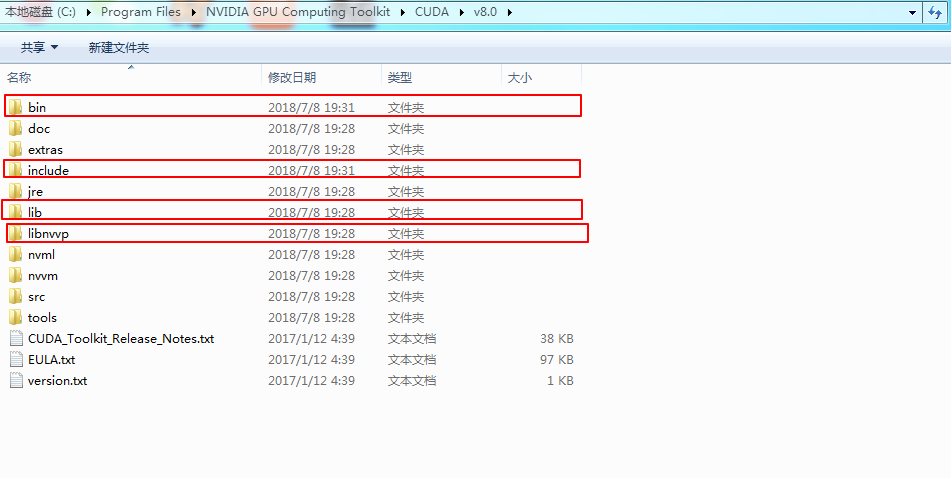
將以上CUDA的文件全部配置到環境變量中去。!!
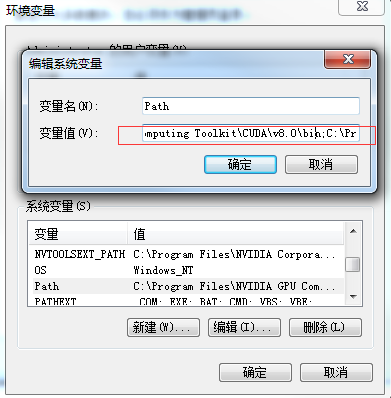
?
4、cuDnn庫安裝
?
去官網下載對應CUDnn的版本,地址如下:
https://developer.nvidia.com/rdp/cudnn-archive
推薦對應版本如下:
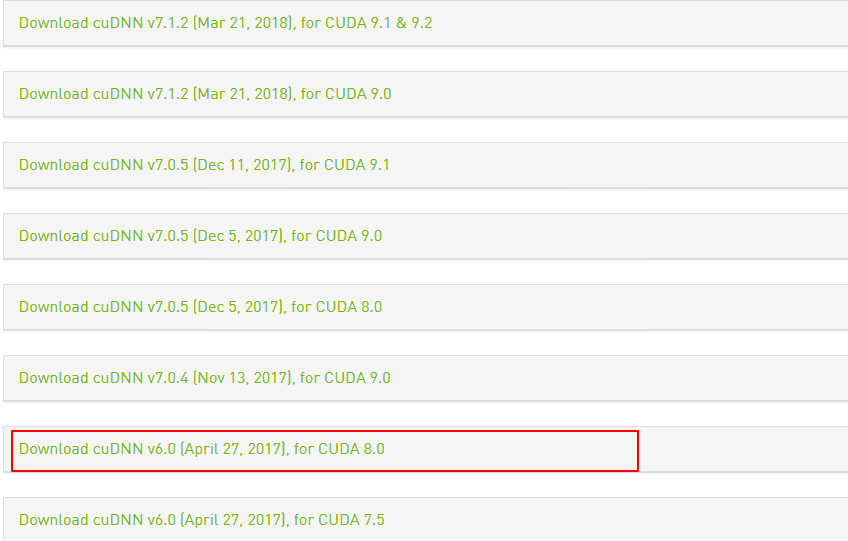
下載完后解壓:cuDnn目錄如下
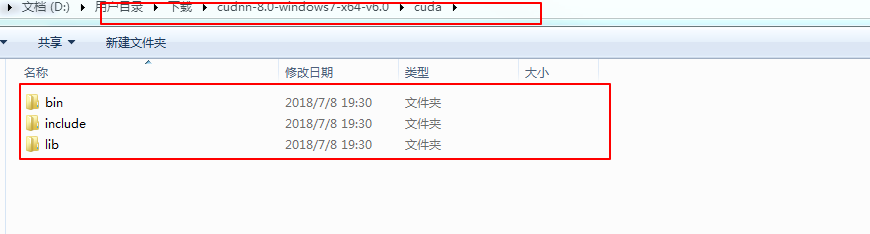
將這里面文件復制到CUDA安裝對應目錄里面:
CUDA目錄如下:
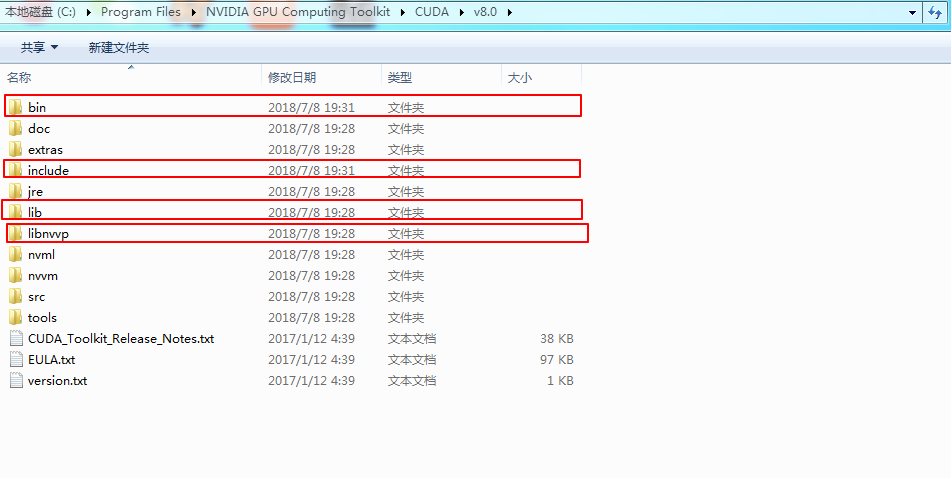
5、測試
import tensorflow as tf
hello = tf.constant('Hello, TensorFlow!')
sess = tf.Session() ?
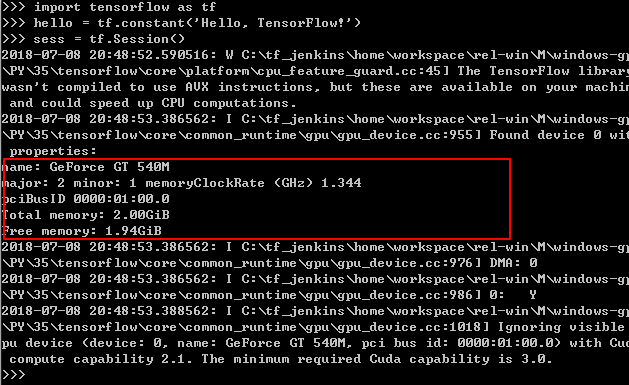
?
?這里即完成tensforflow的GPU版本的安裝,下面開始自己的深度訓練的飛速吧~~~
?注意!!當環境變量配置完后可以在CMD里面 echo %PATH% 若不生效 ,則重啟電腦即可!!!還有版本之間的對應關系,一定注意!!!
?












)




![linux 關閉登錄權限,linux – /var/www/html的權限[已關閉]](http://pic.xiahunao.cn/linux 關閉登錄權限,linux – /var/www/html的權限[已關閉])
...)
